En este artículo, explicamos cómo establecer y asignar horarios de la instalación para un acceso específico a tus usuarios.
Nota: Si tienes un software de gestión de propiedades (PMS, por sus siglas en inglés), todos los horarios de INQUILINOS deben configurarse desde el PMS y sincronizarse con el sistema Nokē Smart Entry a través del PMS.
Dependiendo de cómo esté configurada tu instalación, puedes definir y asignar diferentes conjuntos de horarios programados en los que la instalación estará abierta para los usuarios/inquilinos asignados.
Para revisar los horarios de acceso:
- Desde tu portal web, ve a la pestaña Horarios en el lado izquierdo de la pantalla.
- En la pestaña de Horarios, verás los siguientes horarios posibles:
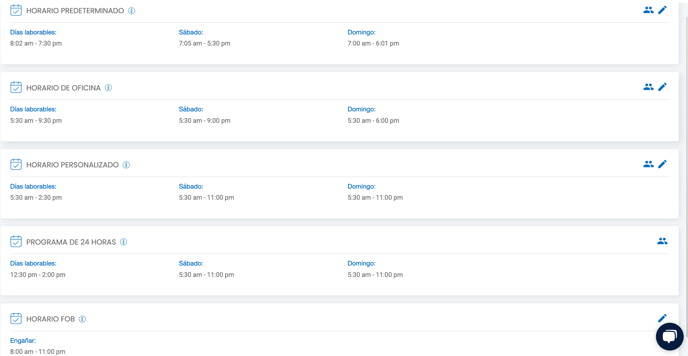
Nota: Dependiendo de cómo esté configurada tu instalación, esta página puede verse ligeramente diferente para ti.
Horario predeterminado: selecciona y establece las horas de acceso estándar a la instalación.
Horario de oficina: selecciona y establece las horas de acceso para horario de oficina.
Horario personalizado: selecciona y establece un horario de acceso personalizado a la instalación.
Programa de 24 horas: selecciona y establece acceso las 24 horas a la instalación.
Horario Fob: selecciona y establece el horario en el que los usuarios con una llave tienen acceso a la instalación.
Para editar/crear un horario de acceso:
- Selecciona el icono de lápiz en la esquina derecha de cada horario para editar las horas de apertura y cierre.
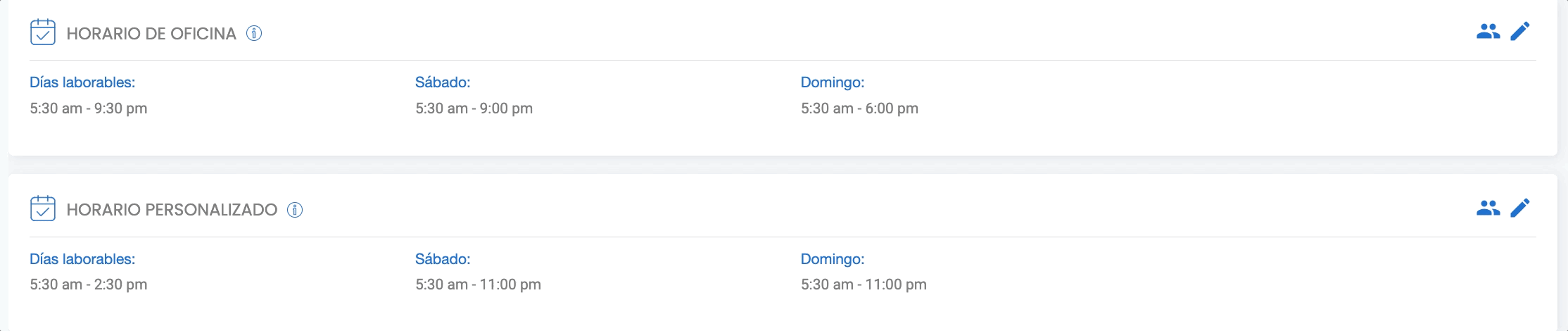
- Selecciona el icono de personas en la esquina derecha para editar los usuarios de este horario específico.
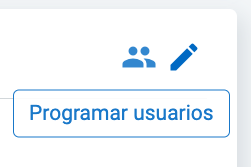
- Hacer clic en el icono de Personas (Usuarios del horario) anterior te muestra una ventana emergente para ver todos los usuarios que están actualmente asignados a este rol.
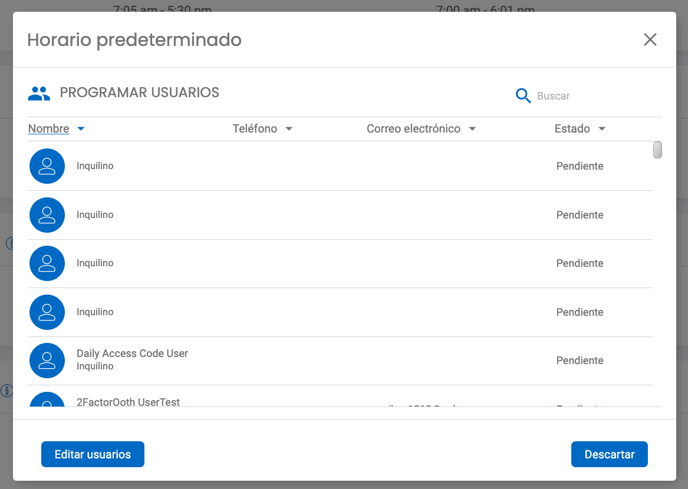
- Haz clic en Editar usuarios para ir a una página donde puedes asignar rápidamente usuarios a los diferentes horarios disponibles.
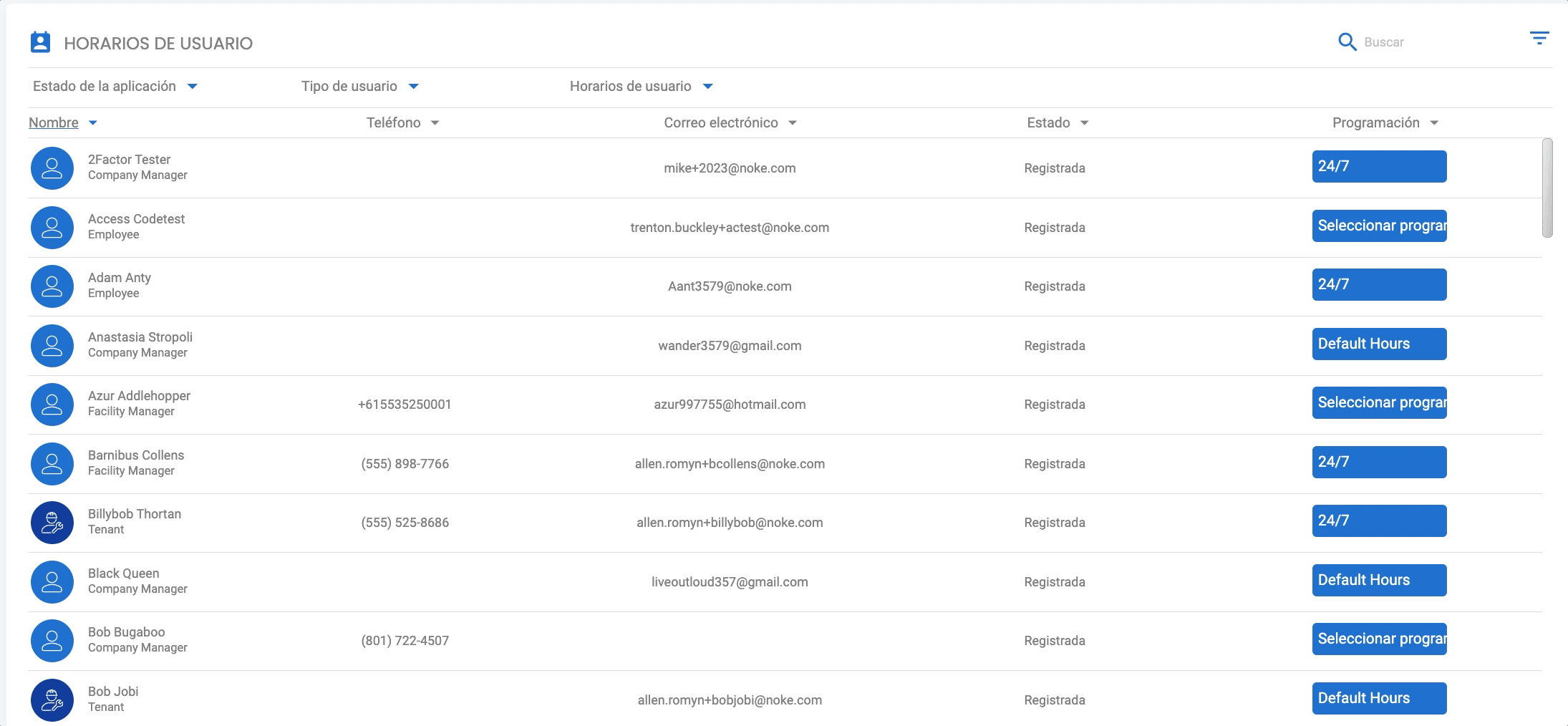
ASIGNACIÓN DE HORARIO A UN USUARIO
También puedes asignar horarios desde la página de Detalles del usuario.
- Haz clic en la pestaña Usuarios y luego ve al usuario que deseas editar.
- A continuación, haz clic en el icono de Configuración y ve a la pestaña Programacíon.
- Selecciona el horario que deseas asignar a este usuario.
- Haz clic en Guardar cambios.
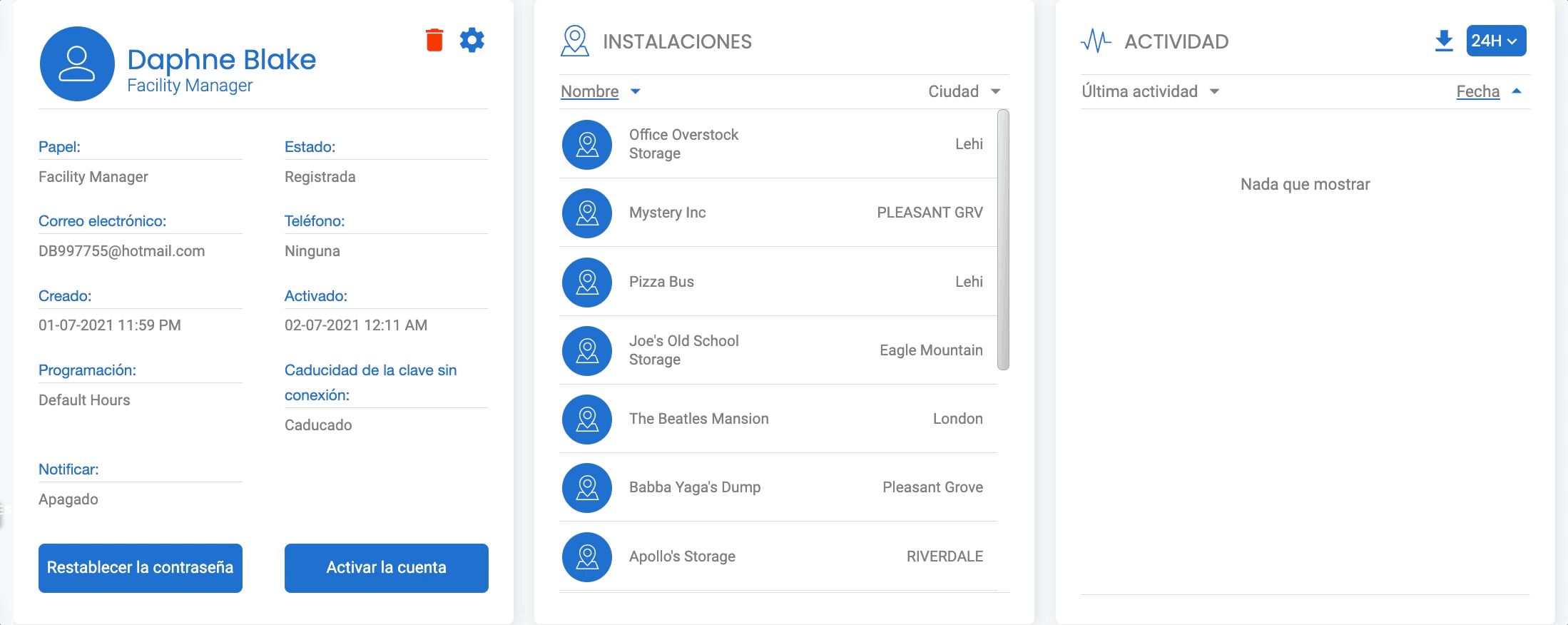
PERMISO(S) NECESARIO(S):
- Manage Facilities
- Manage Users
Si no ves estas opciones, contacta a un administrador para que agregue los permisos a tu tipo de rol.
.png?height=120&name=noke_vertical%20(1).png)